如何使用VMware虚拟机(带你快速了解)
Posted 久绊A
tags:
篇首语:本文由小常识网(cha138.com)小编为大家整理,主要介绍了如何使用VMware虚拟机(带你快速了解)相关的知识,希望对你有一定的参考价值。
前言
📜 “作者 久绊A” 专注记录自己所整理的Java、web、sql等,IT技术干货、学习经验、面试资料、刷题记录,以及遇到的问题和解决方案,记录自己成长的点滴

目录
7、最大磁盘大小默认20GB,并不是一下子就占用了20GB,保持不变就行
《Linux 零基础自学》从订阅之日起,将会持续的更新期待关注!
一、什么是虚拟机
虚拟机指通过软件模拟的具有完整硬件系统功能的、运行在一个完全隔离环境中的完整计算机系统,在实体计算机中能够完成的工作在虚拟机中都能够实现。
二、VMware的简介
1、大概介绍
VMWare虚拟机软件是一个“虚拟PC”软件,它使你可以在一台机器上同时运行二个或更多系统。
2、详细介绍
三、VMware下载
1、官网下载地址
下载 VMware Workstation Pro | CNVMware Workstation Pro 是业界标准的桌面 Hypervisor,用于在 Linux 或 Windows PC 上运行虚拟机。了解原因。 | VMware CN https://www.vmware.com/cn/products/workstation-pro/workstation-pro-evaluation.html
https://www.vmware.com/cn/products/workstation-pro/workstation-pro-evaluation.html
2、打开官网,选择合适的进行下载
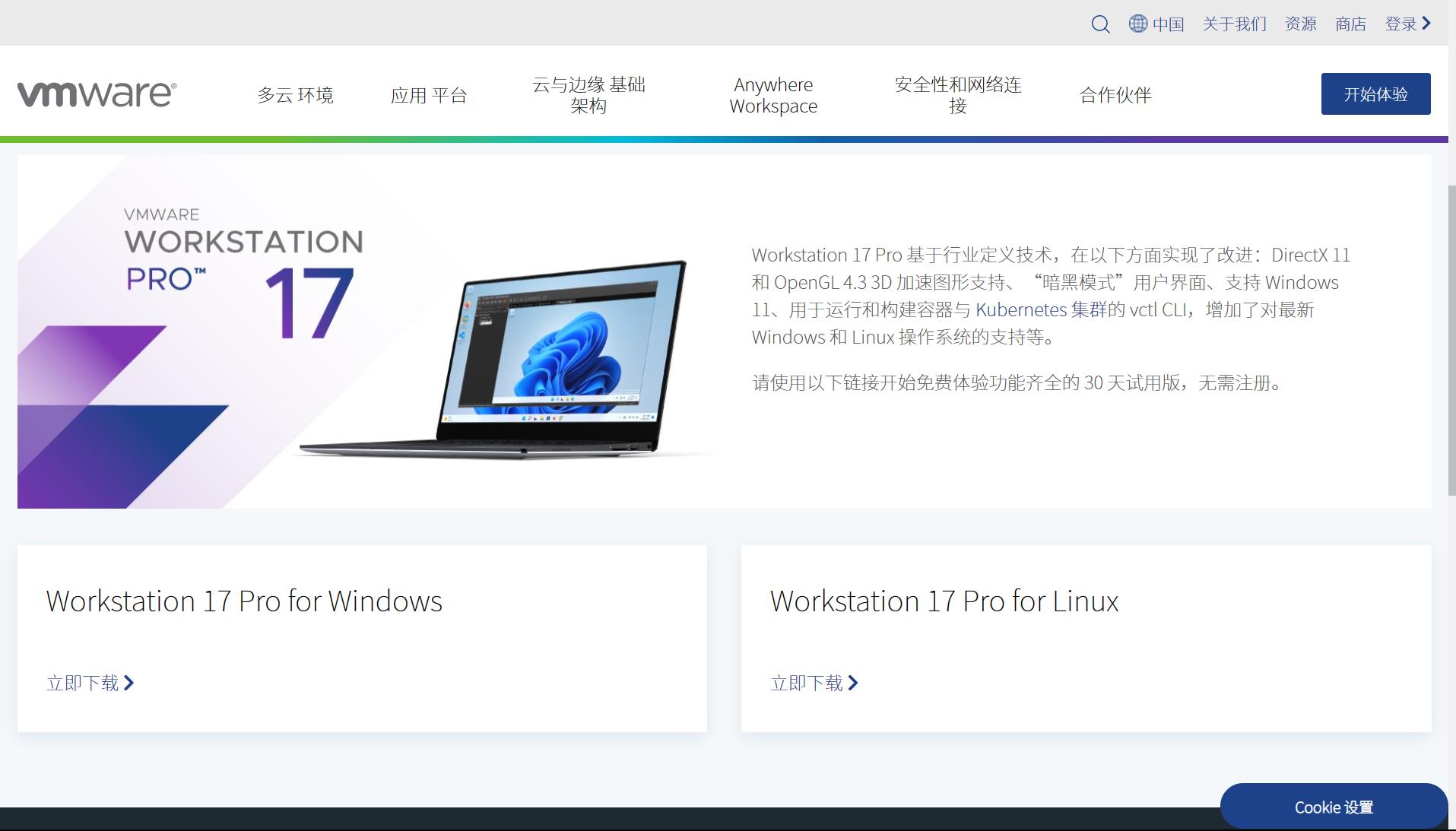
四、VMware安装
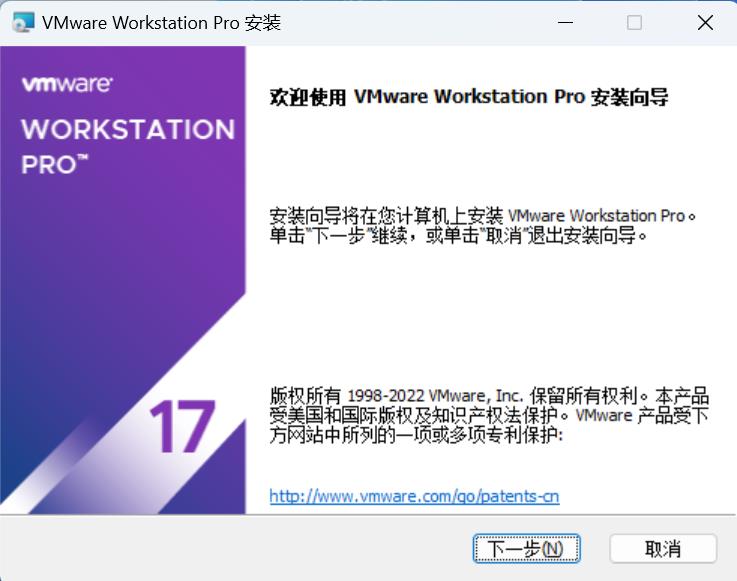
VMware安装,点击下一步
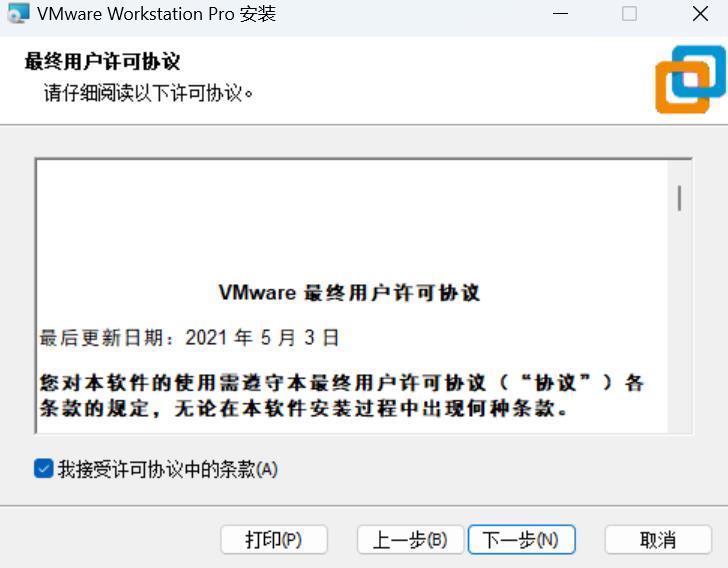
我接受许可协议中的条款,点击下一步
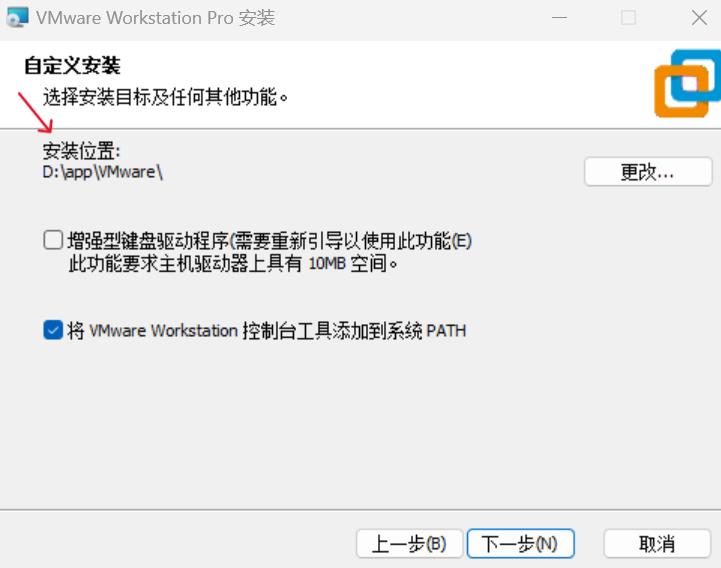
这里的话最好安装在D盘
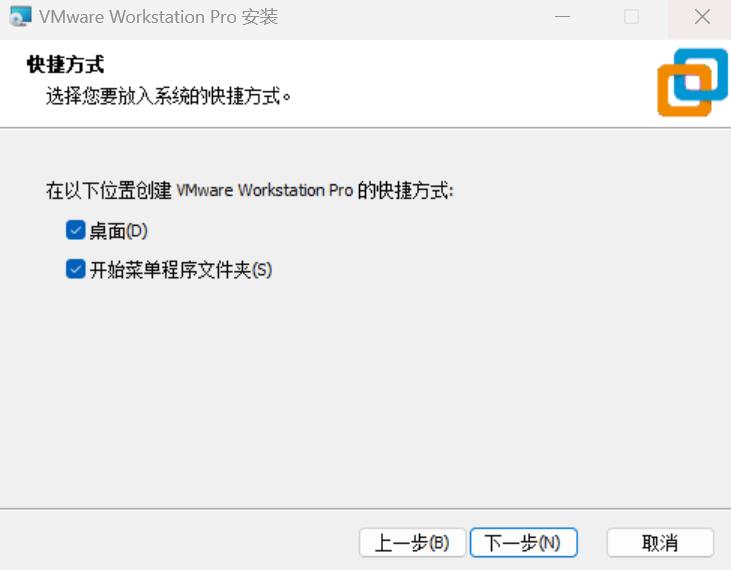
选择你要放入系统的快捷方式,点击下一步
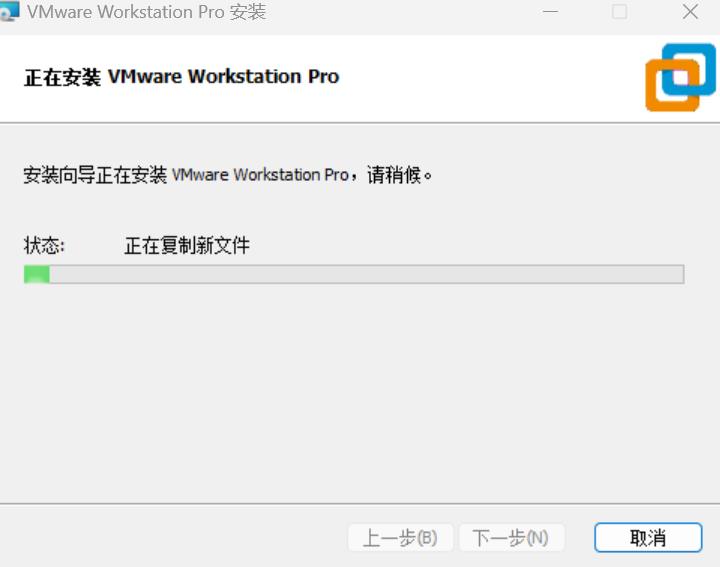
稍后等待,最后就安装完成了
五、使用VMware新建虚拟机
1、创建新的虚拟机
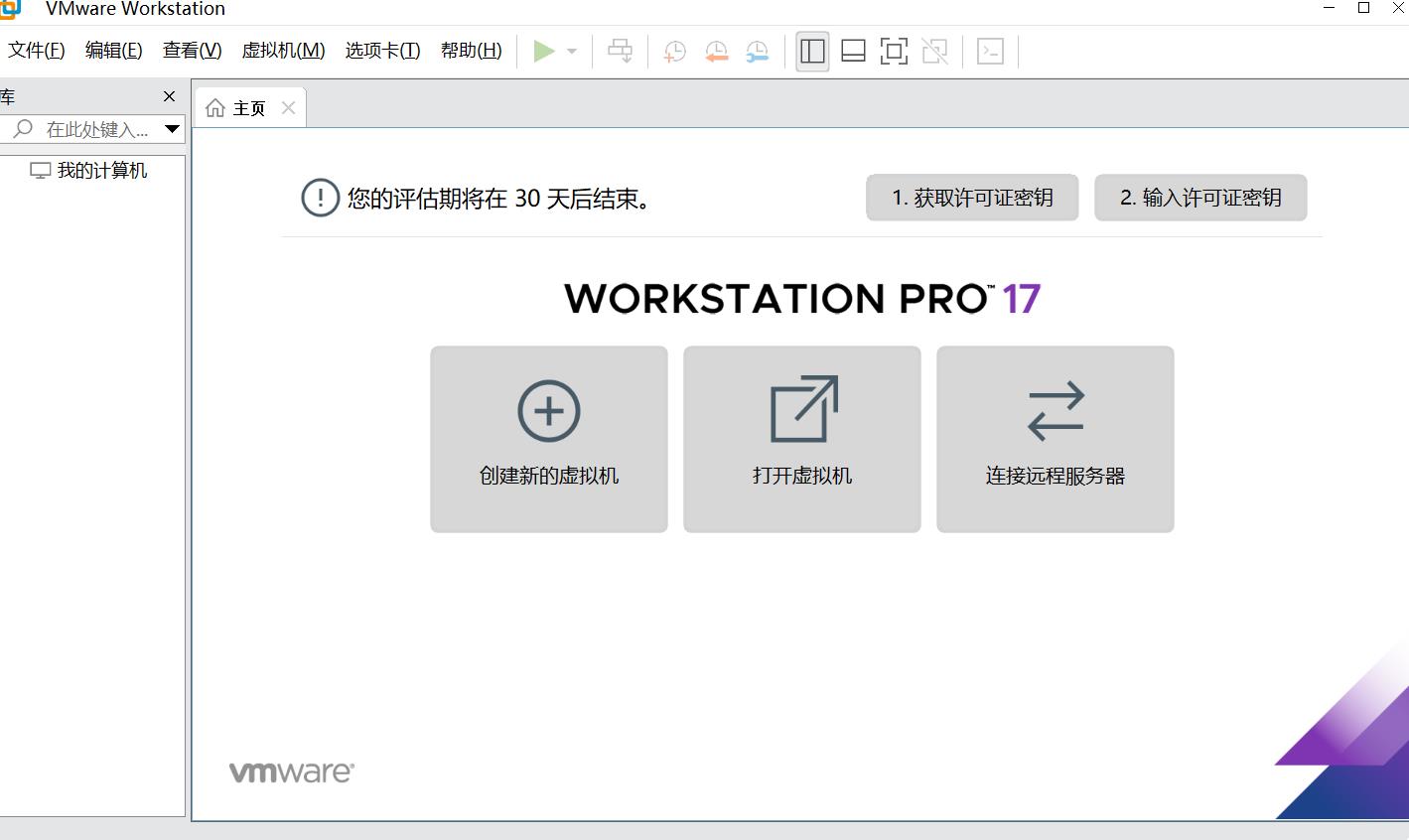
2、建议选择典型,也可以自定义

3、安装程序光盘映像文件(iso)

4、下载Linux ISO镜像的方法
6、自定义名称,路径
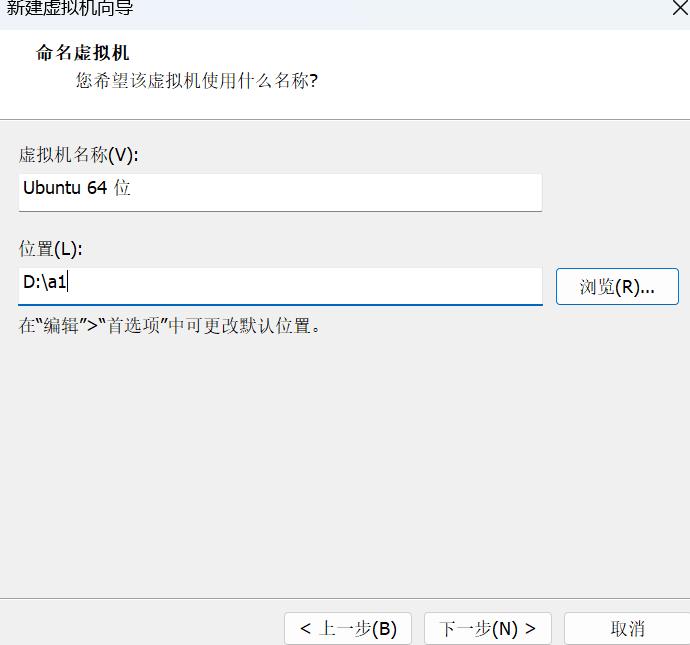
7、最大磁盘大小默认20GB,并不是一下子就占用了20GB,保持不变就行
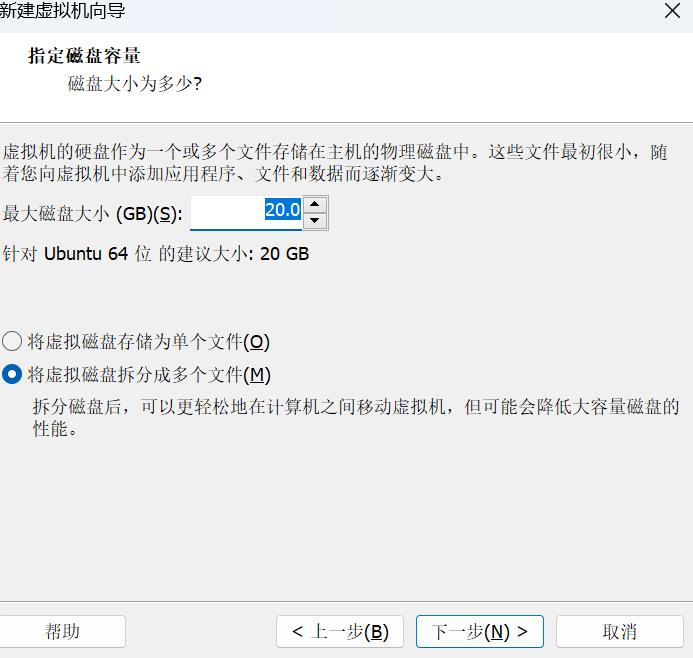
8、单击完成创建虚拟机

9、完成创建虚拟机
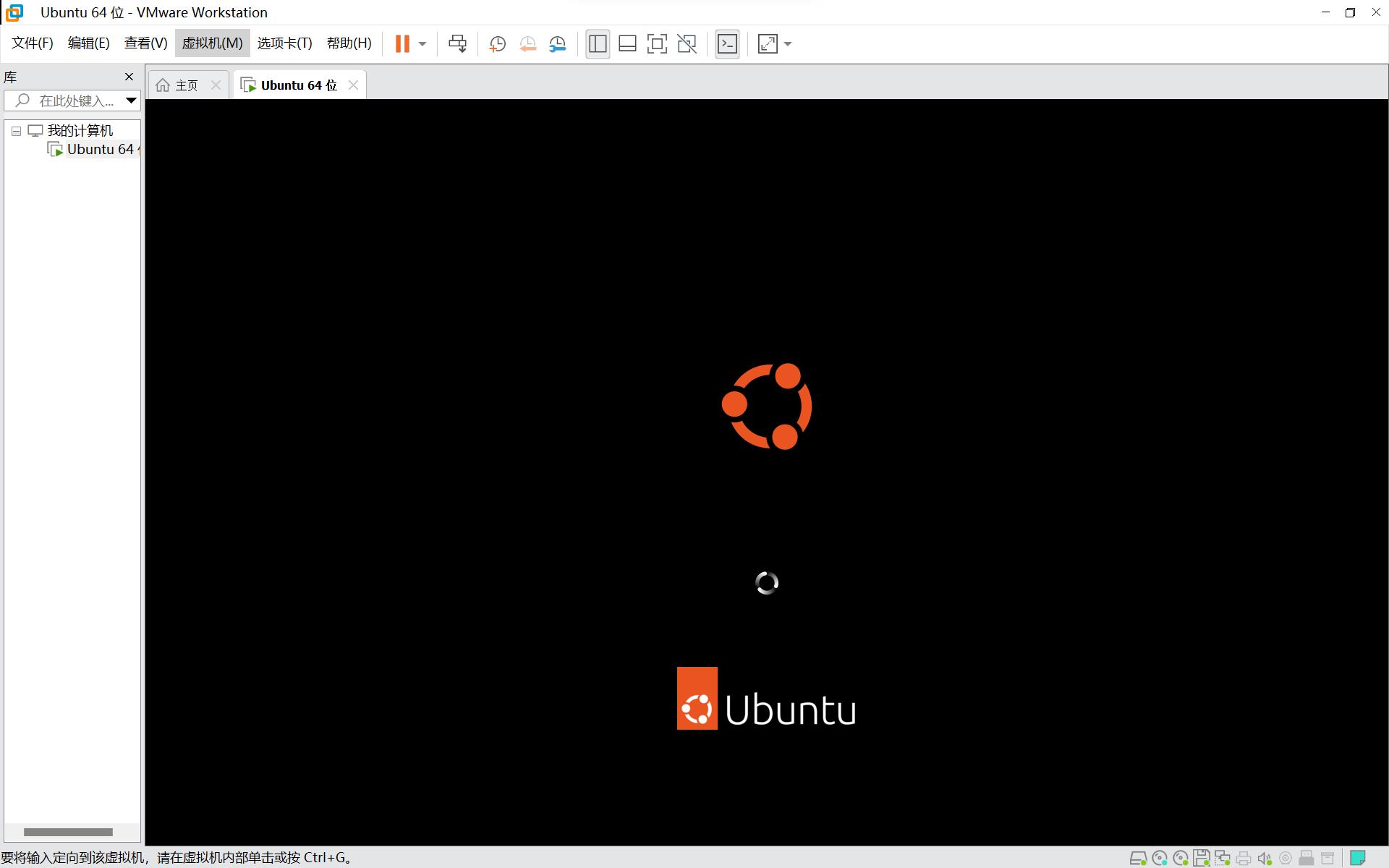
以上是关于如何使用VMware虚拟机(带你快速了解)的主要内容,如果未能解决你的问题,请参考以下文章
 https://baike.baidu.com/item/VMware%E8%99%9A%E6%8B%9F%E6%9C%BA/9195487
https://baike.baidu.com/item/VMware%E8%99%9A%E6%8B%9F%E6%9C%BA/9195487